Google Ayarları 🔒 Hemen Değiştirmeniz Gereken 8 Ayar!
Google her zaman konumlarımıza, hizmetleriyle nasıl etkileşim kurduğumuza, internette gezinme alışkanlıklarımıza ve çok daha fazlasına dikkat ediyor. Bu veri toplamanın kullanıcı deneyimini iyileştirdiğini iddia etse de, bunu çoğu zaman gizliliğimiz pahasına yapıyor. Bilgilerinizin kontrolünü elinize alabilmeniz için Google hesabınızda değiştirmeniz gereken bazı ayarlar şunlardır. 🔒🛠️
1 Web ve Uygulama Etkinliğini Duraklat
Google, hizmetlerini iyileştirmek, aramaları hızlandırmak ve kişiselleştirilmiş öneriler sunmak için Arama, Google Play, Haritalar ve Chrome gibi uygulamaları ve hizmetleri genelindeki etkileşimlerinizi kaydeder. Ancak, tarama, uygulama kullanımı ve konumunuz genelinde takip edilmek istemiyorsanız, hesabınızda Web ve Uygulama Etkinliğini devre dışı bırakabilirsiniz. Google'dan.
Bunu yapmak için Google hesabınızı açın ve sol taraftaki kenar çubuğunda bulunan "Veri ve Gizlilik" bölümüne gidin. Geçmiş Ayarları'na gidin ve "Web ve Uygulama Etkinliği"ne tıklayın. İzleme etkinleştirilmişse, açılır menüyü tıklayın ve "Devre Dışı Bırak" seçeneğini seçin. Mevcut etkinlik kayıtlarını temizlemek için "Google Etkinliğini Kapat ve Sil" seçeneğini de seçebilirsiniz.
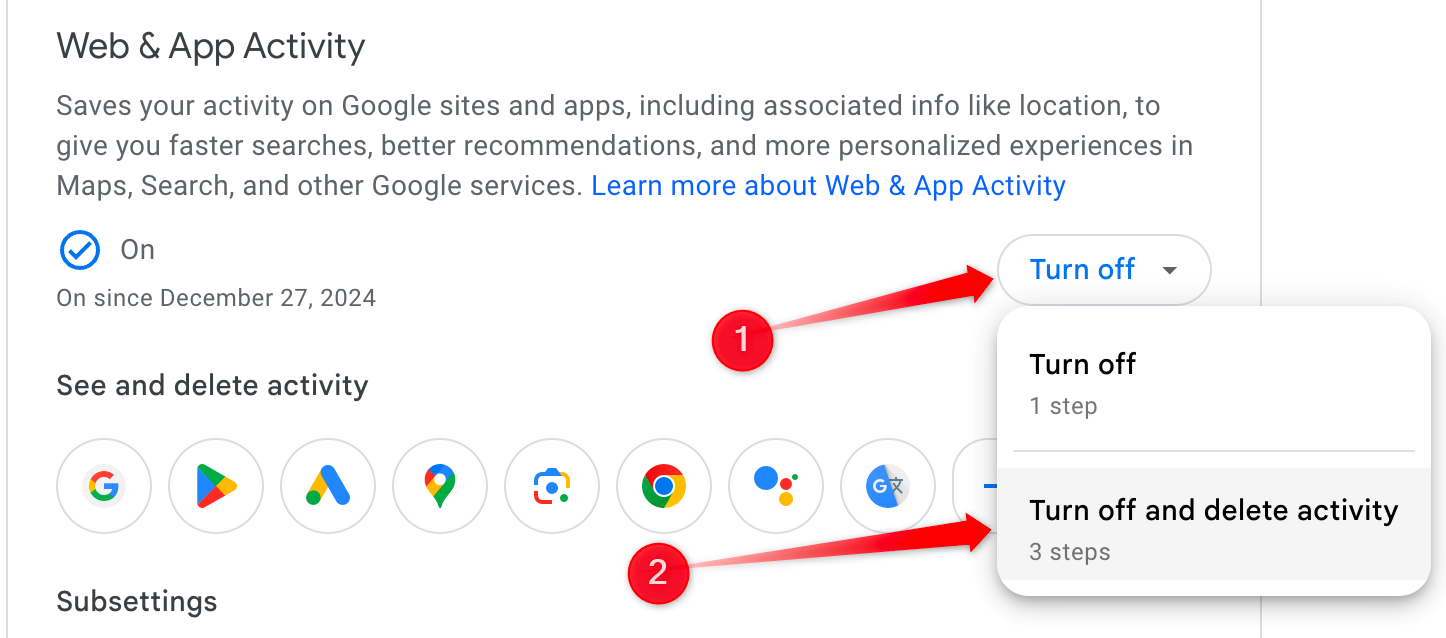
2 Üçüncü Taraf Hizmetlerini Bağlantısını Kesin
Google Hesabınızı kullanarak üçüncü taraf uygulamalarda veya hizmetlerde oturum açtığınızda, bunlar hesabınızla ilgili belirli verilere erişim elde eder. Bu uygulamaları kullanmayı bıraktıktan sonra bile bağlantısını kesmeyi sıklıkla unutuyoruz; bu da onların bilgilerimizi izlemeye ve gizliliğimizi ihlal etmeye devam etmesine neden oluyor. Bu bağlantıları gözden geçirmeli ve gerekirse erişimi iptal etmelisiniz.
Google Hesabınızı açın ve sol kenar çubuğundaki “Veri ve Gizlilik” bölümüne gidin. "Üçüncü Taraf Uygulamalar ve Hizmetler"e gidin, artık kullanmadığınız veya güvenmediğiniz uygulamaları bulun, her bir uygulamaya tıklayarak hangi verilere erişebildiğini görün ve "Uygulamayla Olan Tüm Bağlantılarınızı Kaldır" seçeneğini belirleyin. Son olarak erişimlerini kaldırmak için “Onayla”ya tıklayın.
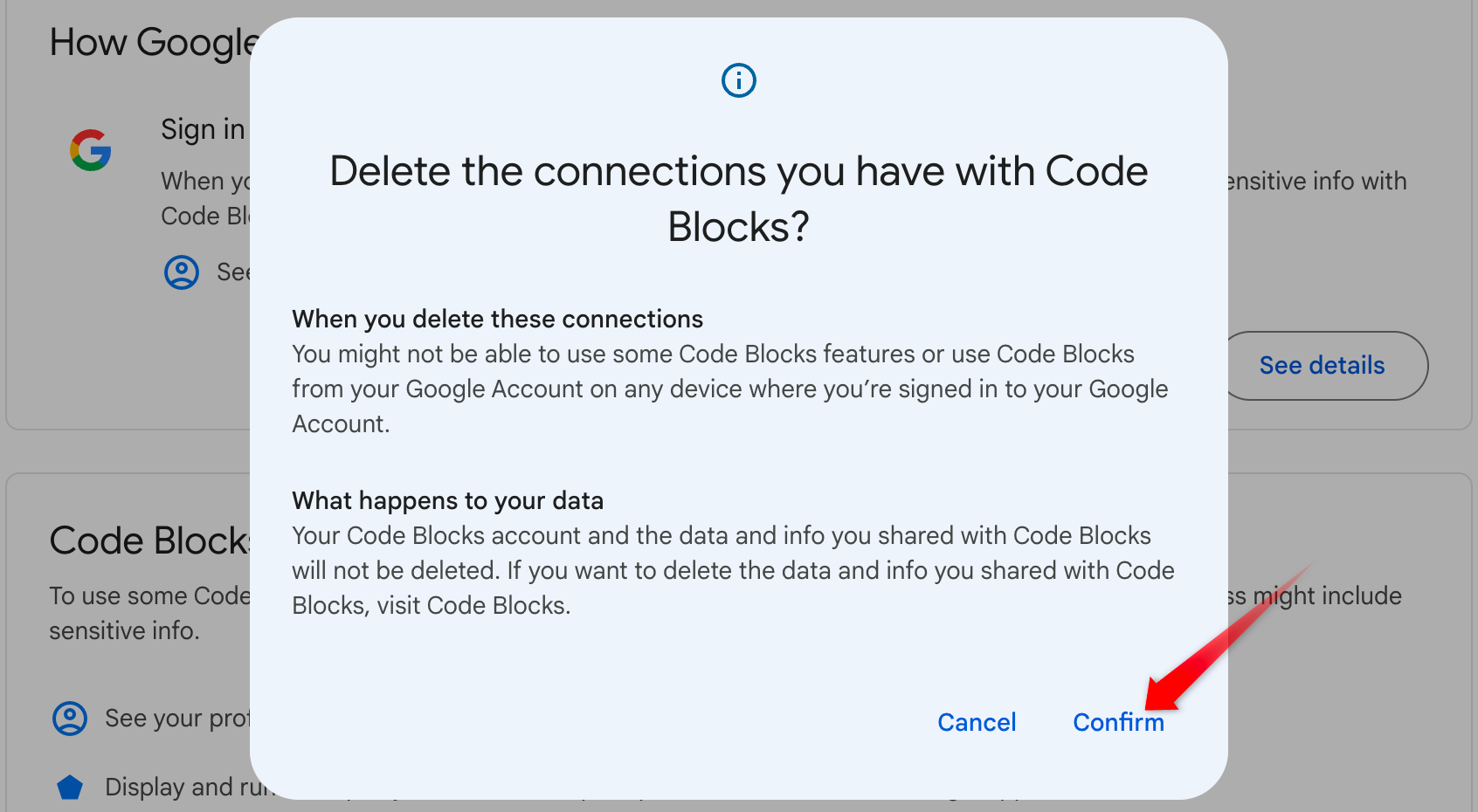
Bir uygulamaya erişimi iptal ettiğinizde, tekrar oturum açıp izinleri verene kadar onu Google hesabınızla kullanamayacağınızı unutmayın. 🔑
3 YouTube Geçmişini Devre Dışı Bırak
Google, YouTube'da izlediğiniz videoları, aramalarınızı ve platformla nasıl etkileşim kurduğunuzu izler. Bu veriler, YouTube'un nerede kaldığınızı hatırlamasına, kişiselleştirilmiş öneriler sunmasına ve genel deneyiminizi iyileştirmesine yardımcı olur. Ancak izleme alışkanlıklarınızı süresiz olarak saklar. Gizliliğinizi korumak için YouTube Geçmişini kapatmayı düşünebilirsiniz.
Bunu yapmak için Google hesabınıza gidin ve sol kenar çubuğundan "Veri ve Gizlilik" seçeneğini seçin. Geçmiş ayarlarınızda “YouTube Geçmişi”ne gidin, “Kapat”a tıklayın ve açılan pencerede “Duraklat”ı seçerek onaylayın. YouTube Geçmişini devre dışı bırakmak geçmiş etkinliğinizi silmez; Google bunu kişiselleştirme amacıyla kullanmaya devam edebilir.
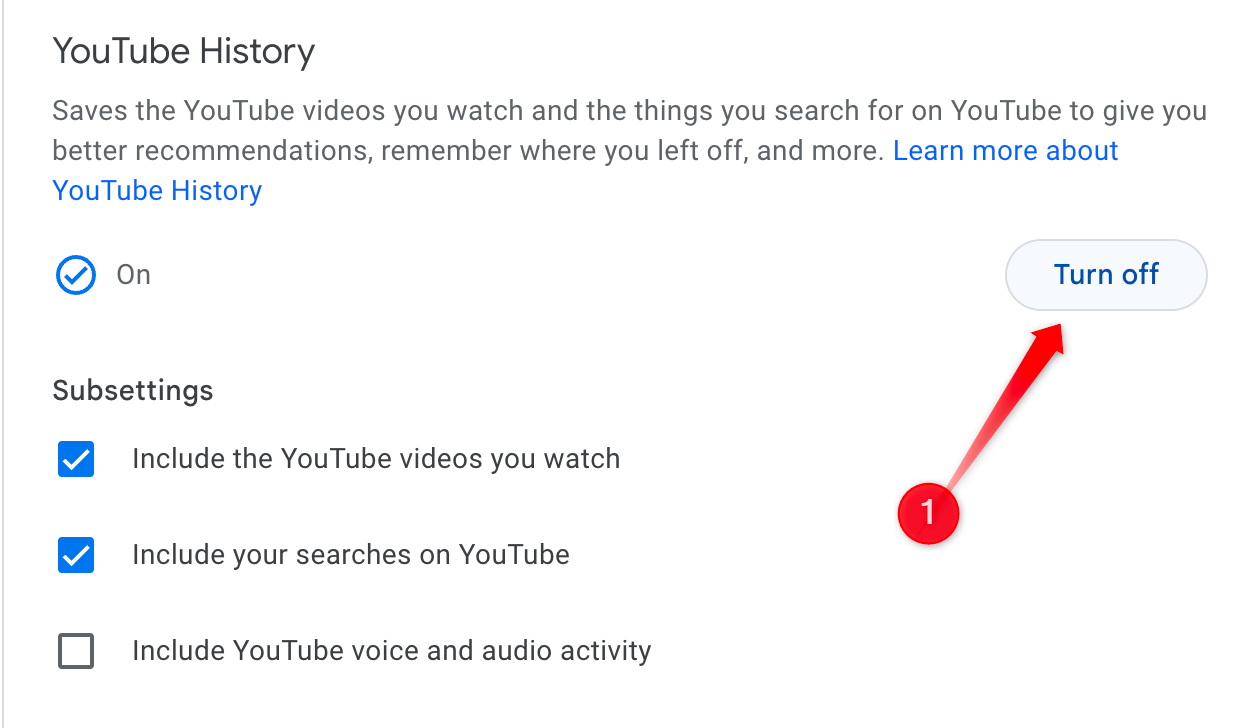
Eğer eski geçmişinizi de silmek isterseniz, duraklattığınızda "Eski Aktiviteyi Sil" seçeneğini seçin, "Tüm Zamanlar" seçeneğini seçin ve tamamen silmek için "Sil"e tıklayın. 🗑️
4 Kişiselleştirilmiş Reklamları Devre Dışı Bırak
Google, Google platformlarında ve ortak web sitelerinde gördüğünüz reklamları kişiselleştirmek için hesabınızdaki verileri ve uygulamalarıyla ve hizmetleriyle etkileşimlerinizi kullanır. Kişiselleştirilmiş reklamlar daha alakalı öneriler sunabilir ancak bu düzeydeki takip müdahaleci olabilir. Daha fazla gizlilik tercih ediyorsanız, reklam kişiselleştirmeyi tamamen devre dışı bırakabilir veya Google'ın kullandığı verileri sınırlayabilirsiniz.
Reklam kişiselleştirmeyi tamamen kapatmak için Google hesabınıza gidin, şunu seçin: "Veri ve Gizlilik" Sol kenar çubuğundaki Kişiselleştirilmiş Reklamlar altında “Reklam Merkezim”e tıklayın. Kişiselleştirilmiş Reklamlar'ın yanındaki açılır menüyü kullanarak bu özelliği kapatabilirsiniz. Özelleştirmeyi devre dışı bırakmak yerine sınırlayabilirsiniz de. 🔕
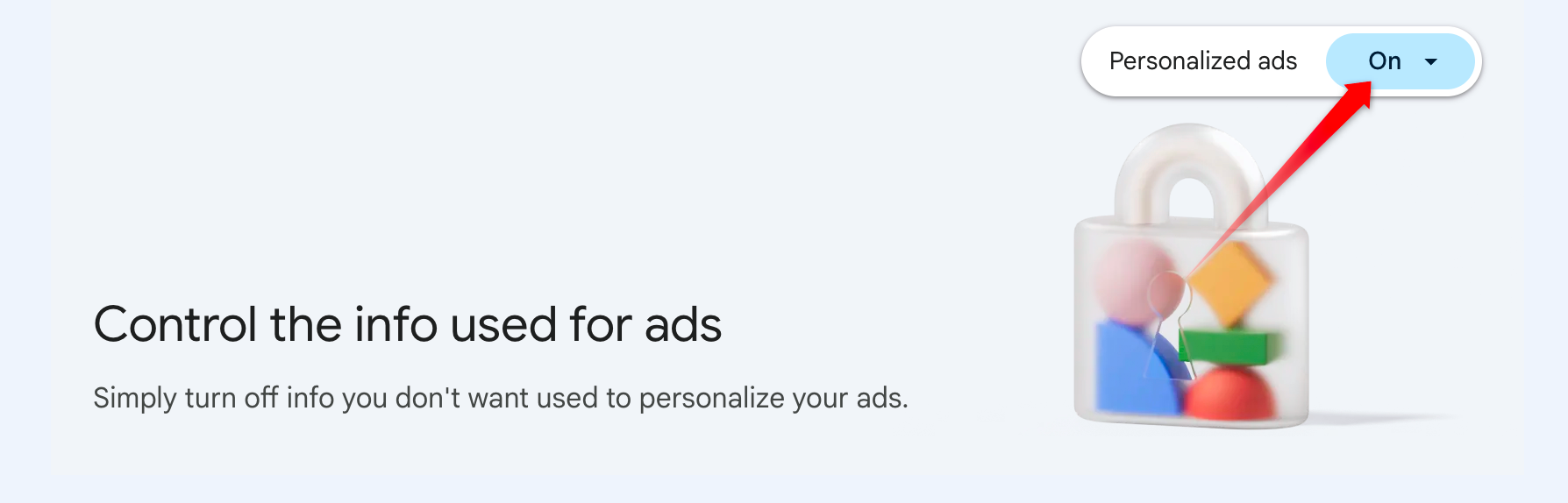
"İlişkiler", "Sektör" veya "Web ve Uygulama Etkinliği" veya "YouTube Geçmişi" gibi etkinlik verilerine tıklayın ve düğmeyi "Kapalı" konumuna getirin.
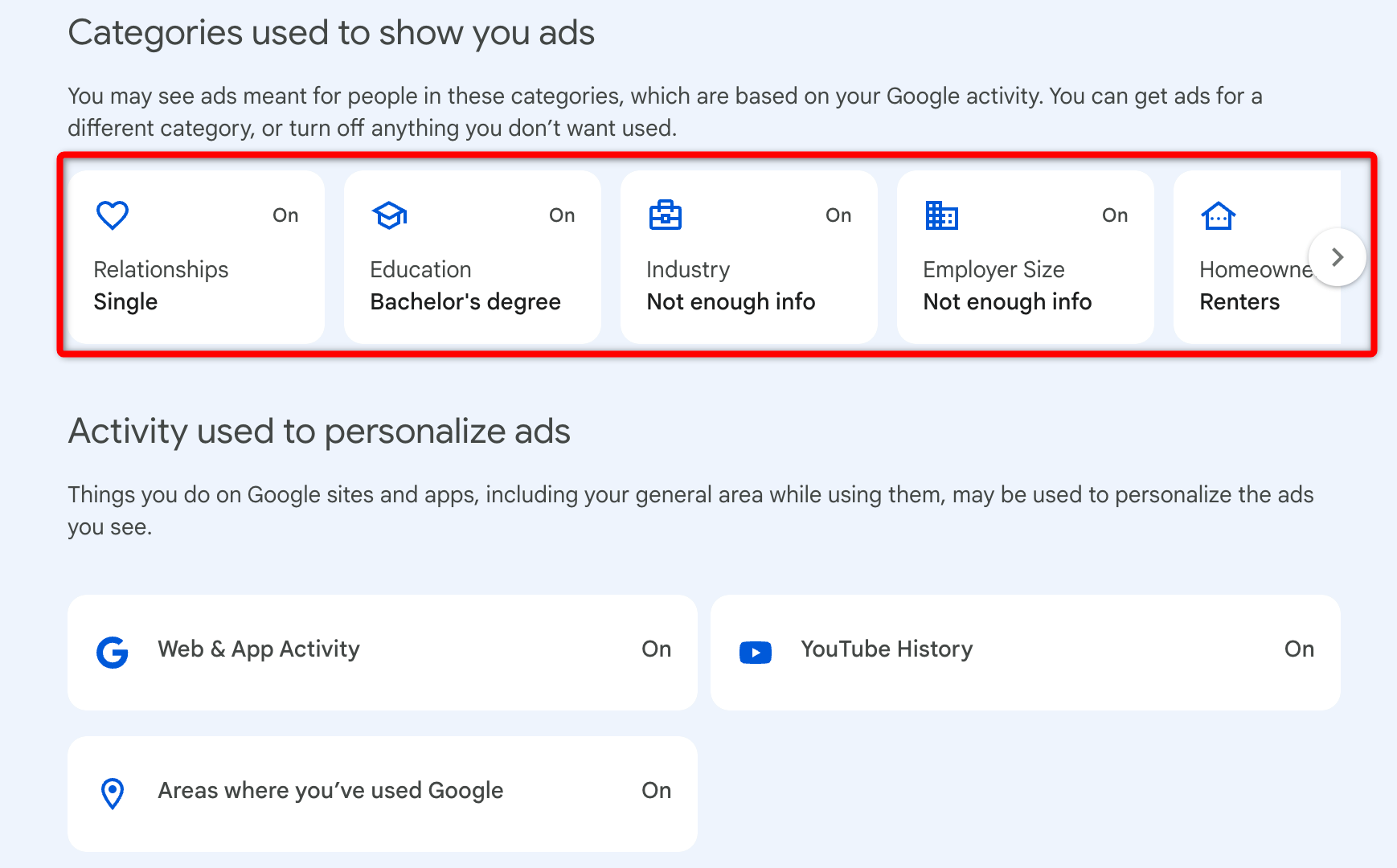
Google'ın ortak web sitelerinde kişiselleştirilmiş reklamlar göstermesini engellemek için "Ortak Reklam Ayarları"na gidin ve düğmeyi kapalı konuma getirin. 🚫
5 Zaman Çizelgesi Geçmişini (Eskiden Konum Geçmişi) kapatın
Si usas Google Haritalar, Google rastrea y registra tu historial de ubicación, incluyendo rutas que has tomado y los lugares que visitas. Estos datos permiten a las empresas dirigirse a ti de manera más efectiva con anuncios. También te permiten revisar tu historial de viajes, revivir experiencias o reutilizar rutas para futuros planes de viaje.
Bu özellik yararlı olabilir ancak Zaman Çizelgesi Geçmişi'ni kapatarak konumunuzu gizli tutmayı tercih edebilirsiniz.
Konum takibini kapatmak için Google hesabınıza gidin, sol kenar çubuğundan "Veri ve Gizlilik"i seçin ve geçmiş ayarlarınızda "Zaman Çizelgesi"ne gidin. Açılır menüden “Devre Dışı Bırak” seçeneğini seçin. Mevcut zaman çizelgesi verilerinizi silmek istiyorsanız, “Etkinliği Kapat ve Sil” seçeneğini belirleyin. Ekrandaki talimatları izleyin, "İleri"ye tıklayın ve "Sil"i seçerek onaylayın.
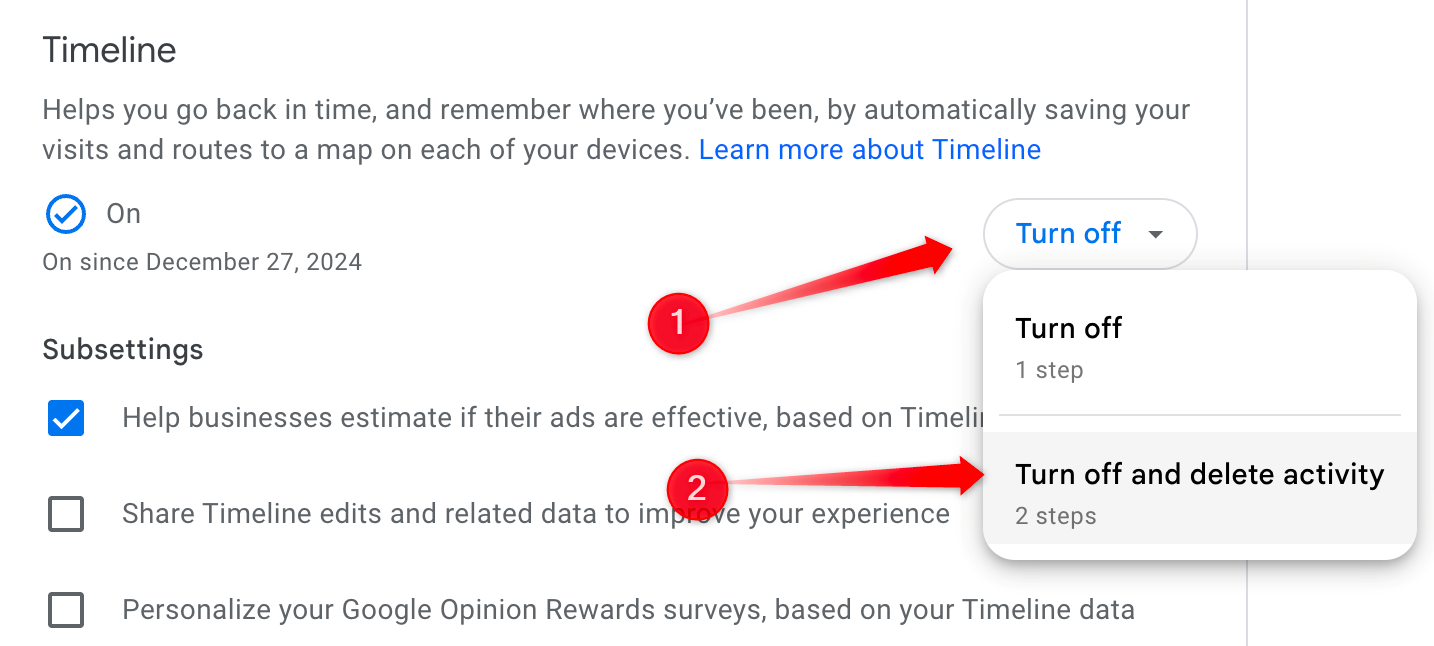
Bu verilerin silinmesi halinde kalıcı olarak silineceğini ve daha sonra kurtarılamayacağını unutmayın. ❌
6 Arama Kişiselleştirmesini Devre Dışı Bırak
Google, arama geçmişiniz, yayın tercihleriniz, ilgi alanlarınız ve daha fazlası dahil olmak üzere hesabınızdaki verileri arama deneyiminizi kişiselleştirmek için kullanır. Bu, Keşfet'te gördüğünüz hikayeler, arama çubuğu önerileri ve film önerileri gibi şeyleri etkiler. Google'ın aramanızı kişiselleştirmesini istemiyorsanız bu özelliği kapatabilirsiniz.
Bunu yapmak için şuraya gidin: "Veri ve Gizlilik" Sol kenar çubuğunda "Arama Kişiselleştirme"ye tıklayın ve "Aramayı Kişiselleştir"in yanındaki düğmeyi kapatın.
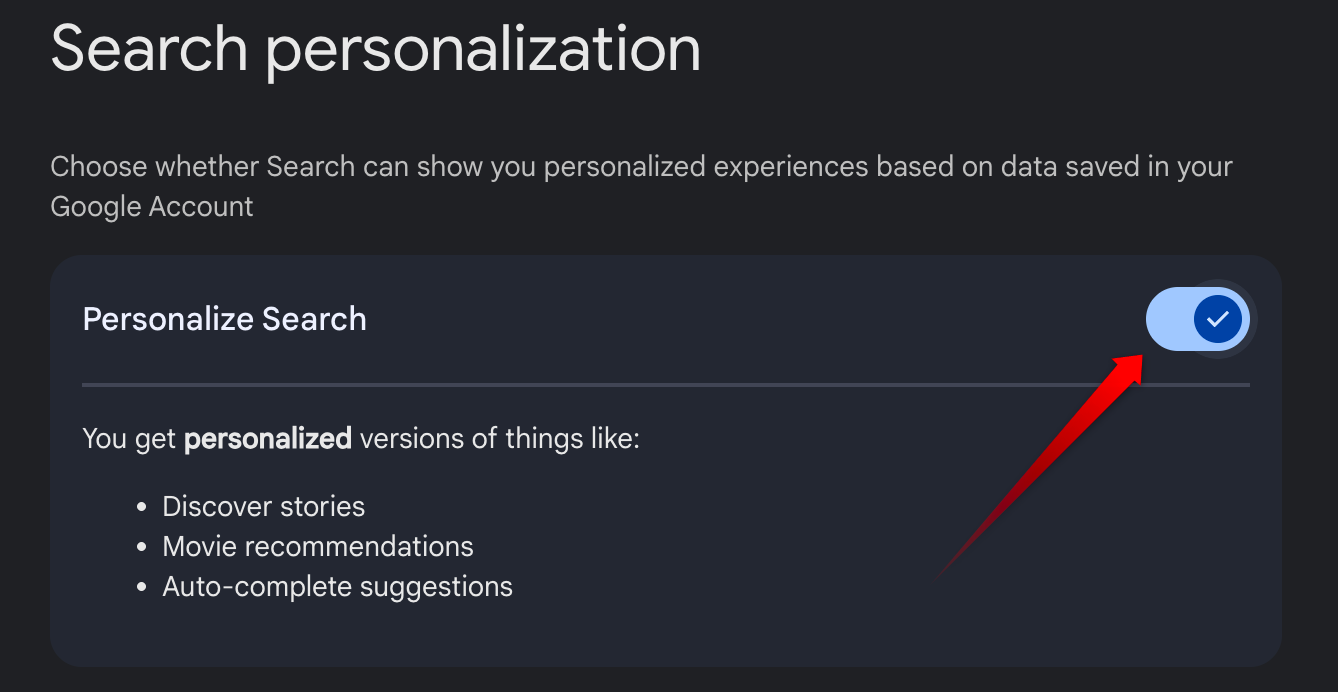
7 Konumunuzu Tanımadığınız Kişilerle Paylaşmayın
Google, verilerinizi paylaşmanıza olanak tanır gerçek zamanlı konum Seçili kişilerle. Bu, Haritalar gibi konum tabanlı hizmetleri kullanmadığınız zamanlarda bile, adınızı, fotoğrafınızı ve konumunuzu Google hizmetlerinde görmelerini sağlar. Belirli bir bölgeye gidiyorsanız, vardığınızda bildirim almayı da seçebilirler.
Konum paylaşımı, yaşlı yetişkinlerin veya teknoloji konusunda daha az bilgili kişilerin nerede olduğunu takip etmek için yararlı olabilir; ancak kapatmayı unutursanız gizlilik riskleri de yaratabilir. Konumunuzu biriyle paylaşmayı incelemek ve durdurmak için Veri ve Gizlilik > Konum Paylaşımı bölümüne gidin ve konumunuzu artık paylaşmak istemediğiniz kişiler için paylaşım seçeneğini kapatın.
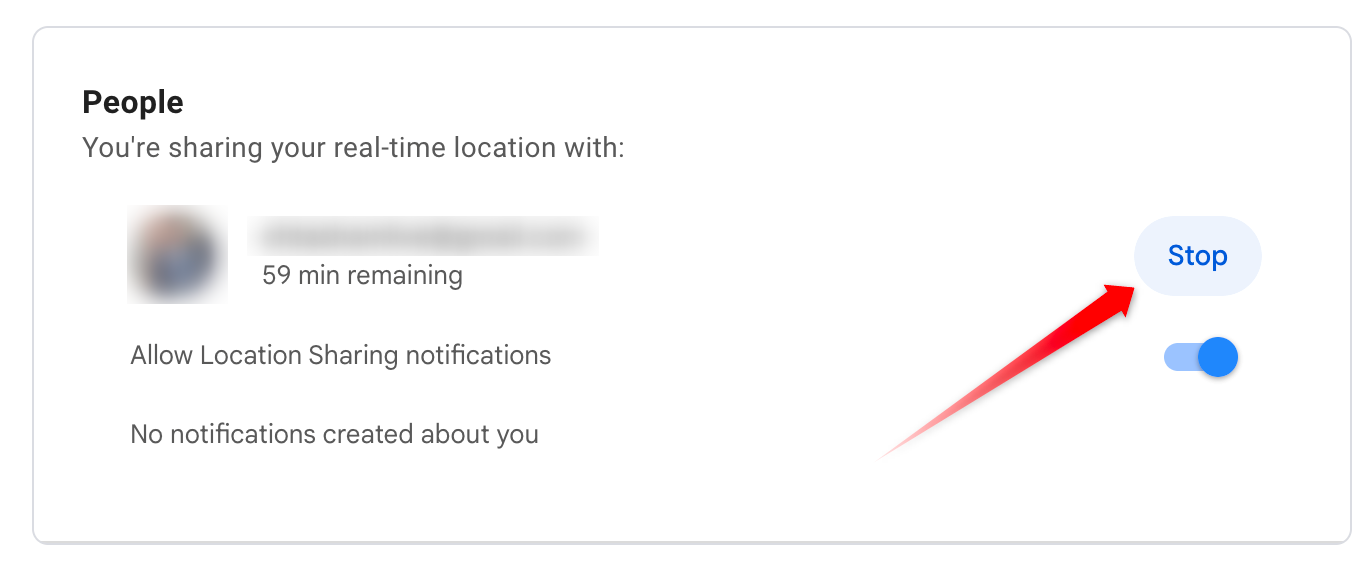
8 Google'ın Sağlığınızı İzlemesini Durdurun
Sağlığınızı ve zindeliğinizi takip etmek için Google Fit kullanıyorsanız Google, adımlarınız, egzersizleriniz, kalp atış hızınız ve genel refahınızla ilgili verileri hesabınızda depolar. Bu, sağlığınızı takip etmenize yardımcı olur ve gerektiğinde verileri dışa aktarabilirsiniz; ancak sağlık bilgilerinizi Google'a emanet etmek istemeyebilirsiniz. Gizliliğinizi korumak için Google Fit gizlilik ayarlarınızı yönetmelisiniz.
Sol kenar çubuğundaki “Veri ve Gizlilik” bölümüne gidin ve “Google Fit Gizliliğini Yönet” seçeneğine tıklayın. Fit'te oturum açtığınız cihazları inceleyin, korumasız cihazları kaldırın, Google Asistan ile veri paylaşımını durdurun ve Fit deneyiminin kişiselleştirmesini kapatın. Ayrıca Fit'in Veri İzinleri ayarlarında Google'ın yeni sağlık ölçümlerini veya döngü izleme verilerini kaydetme yeteneğini devre dışı bırakın.
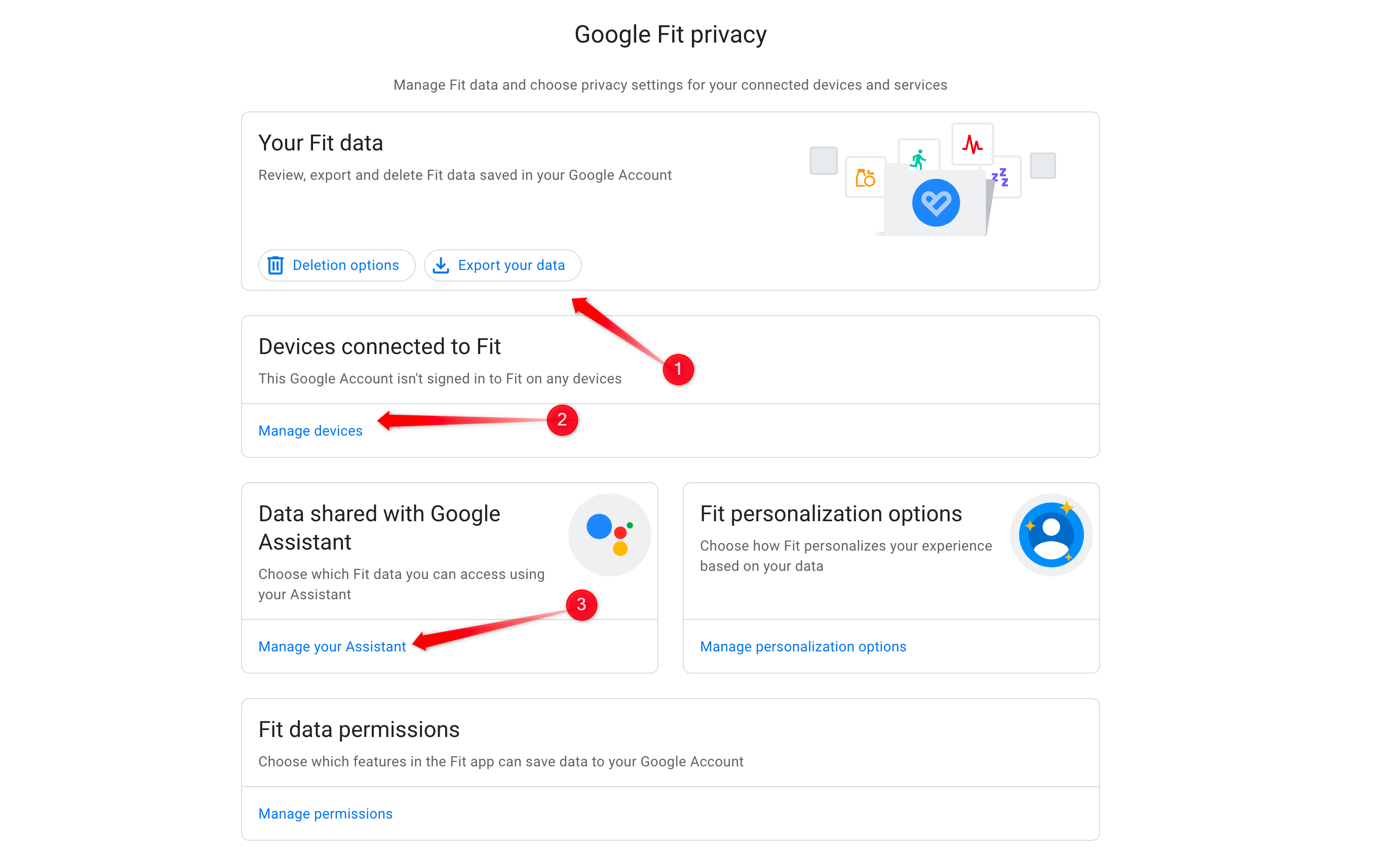
Google, gereğinden fazla veriyi takip eder ve bilgilerinizi doğrudan satmasa da, bunları reklamlar ve üçüncü taraf ortaklıkları aracılığıyla gelir elde etmek için akıllıca kullanır. İşte bu yüzden Google'ın sizin hakkınızda hangi verileri sakladığını bilmeniz hayati önem taşıyor. Yukarıdaki ipuçlarını takip ederek ve Google hesap ayarlarınızı düzenleyerek gizliliğiniz üzerindeki kontrolü yeniden kazanabilirsiniz. 🛡️✨




















